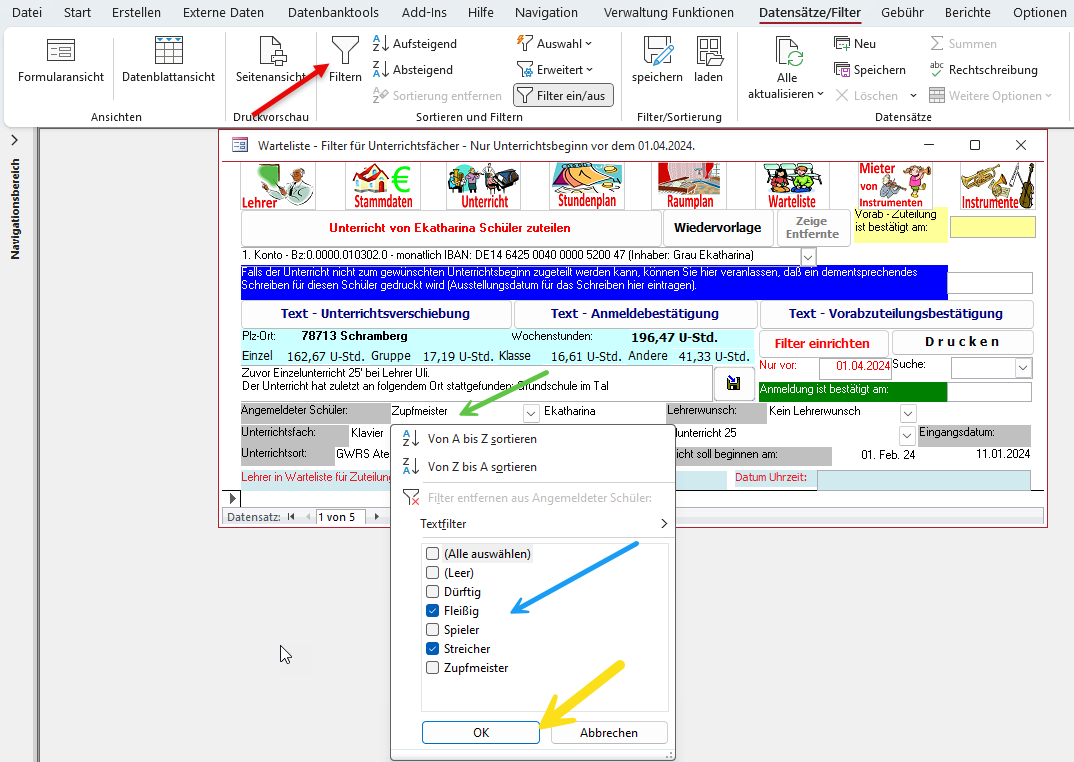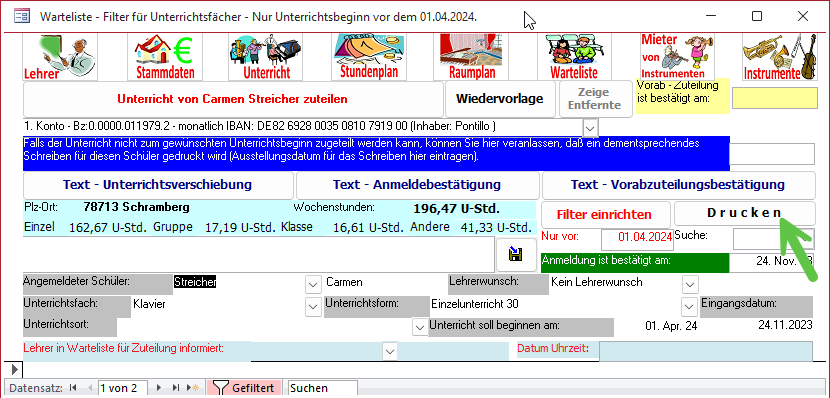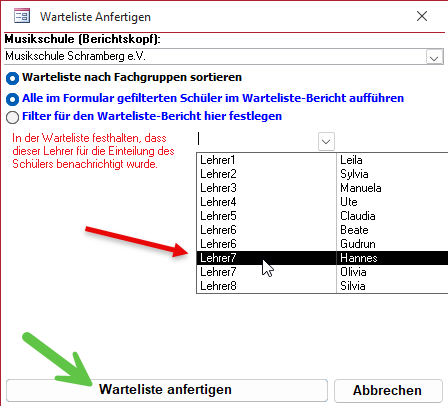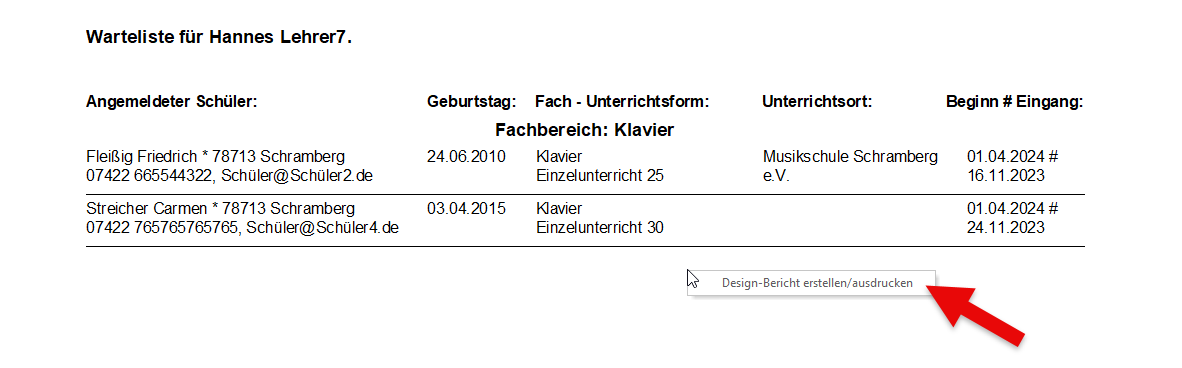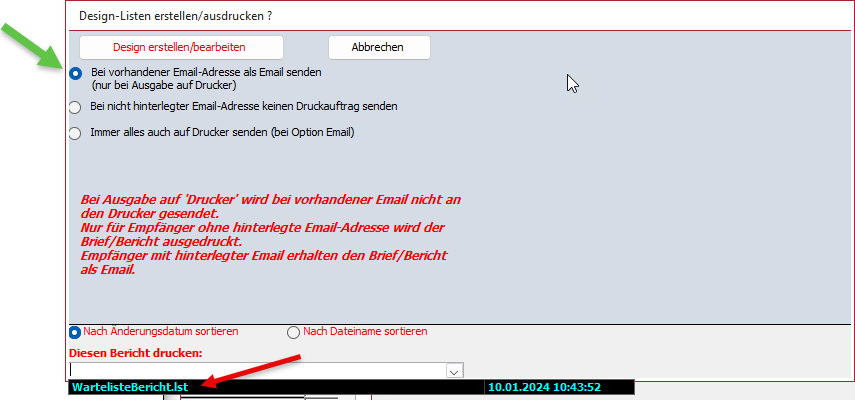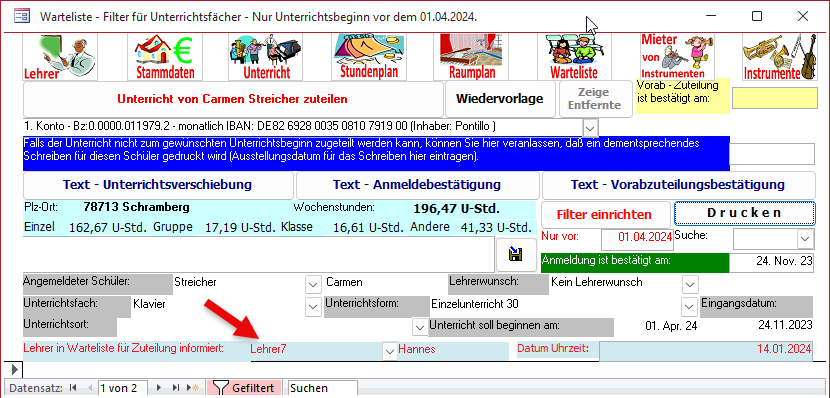Lehrer über die Anmeldungen zur Zuteilung informieren
Nachdem Sie sich einen Überblick über die bestehenden Anmeldungen für ein bestimmtes Unterrichtsfach verschafft haben, und auch die Deputatsbestandsliste der Lehrer, welche dieses Unterrichtsfach unterrichten eingesehen haben (s.
Überblick über die vorhandenen Anmeldungen) können Sie die Warteliste verwenden, um einen Lehrer direkt zu benachrichtigen, mit welchen Schülern er einen Unterrichtstermin und ggf. die Unterrichtsform absprechen soll.
Haben Sie entschieden welche Schüler ein bestimmter Lehrer übernehmen soll, erweitern Sie zuerst den Filter in der Warteliste wie folgt:
In diesem Beispiel ist die Warteliste über das Schaltfeld 'Filter einrichten' bereits für das Unterrichtsfach 'Klavier' gefiltert.
Sie wollen die folgenden 2 Schüler dem Lehrer 'Lehrer7 Hannes' zur Zuteilung übermitteln.
Fleißig Friedrich und Streicher Carmen
1. Setzten Sie den Cursor in das Feld 'Angemeldeter Schüler' (grüner Pfeil)
2. Wählen Sie in der Menüleiste im Menüband 'Datensätze/Filter' das Schaltfeld 'Filtern' (roter Pfeil)
3. Wählen Sie die Schüler Fleißig und Streicher aus (blauer Pfeil)
4. Wählen Sie o.k., um den Filter anzuwenden (gelber Pfeil)
Nachdem der Filter eingerichtet ist, wählen Sie das Schaltfeld 'Drucken' (grüner Pfeil).
Jetzt erhalten Sie folgendes Fenster
Wählen Sie den Lehrer aus der Auswahlliste, welcher die Schüler übernehmen soll (roter Pfeil), und dann das Schaltfeld 'Warteliste anfertigen' (grüner Pfeil).
Der Bericht wird jetzt am Bildschirm wie folgt angezeigt:
Gleichzeitig ist jetzt bei diesen Schülern in der Warteliste im Feld 'Lehrer in Warteliste für Zuteilung informiert' vermerkt, dass Sie dem Lehrer zur Zuteilung übermittelt worden sind. (S. auch weiter unten)
Wählen Sie dann mit der rechten Maustaste Design-Bericht erstellen/ausdrucken (roter Pfeil).
Vergessen Sie nicht die Option 'Bei vorhandener Email-Adresse als Email senden' (grüner Pfeil)
Wählen Sie dann den Bericht 'WartelisteBericht.lst'
Falls der Bericht 'Wartelistebericht' nicht gelistet wird, müssen Sie den Bericht zuerst in ihr Datenverzeichnis kopieren.
Bei der Installation werden alle Originalberichte, welche Sie ja jederzeit nach ihren eigenen Bedürfnissen anpassen können im Installationsverzeichnis Ordner 'DesignOriginalberichte' mitgegeben.
Kopieren Sie den Bericht 'WartelisteBericht.lst' aus dem Ordner DesignOriginalberichte im Installationsverzeichnis in ihr Datenverzeichnis.
Hinweise:
In der Warteliste wird der Lehrer im Feld 'Lehrer in Warteliste für Zuteilung informiert' festgehalten. (roter Pfeil)
Wartelisteneinträge, bei welchen der Lehrer im Feld 'Lehrer in Warteliste für Zuteilung informiert' festgehalten ist, werden in keinen weiteren Bericht für einen anderen Lehrer aufgenommen.
Falls Sie es versuchen, werden Sie darauf aufmerksam gemacht.
Sie müssen das Feld 'Lehrer in Warteliste für Zuteilung informiert' löschen, falls Sie den Unterricht doch einem anderen Lehrer zuweisen wollen. In diesem Fall sollten Sie dies aber mit dem bereits informierten Lehrer absprechen, damit kein Durcheinander entsteht, und mehrere Lehrer Kontakt zum selben Schüler wegen des Unterrichts aufnehmen.
Das Versenden der gefilterten Warteliste an den Lehrer über den Designerbericht hat auch den Vorteil, dass Sie in den Stammdaten über das Schaltfeld '
Gesendete Post/Email einsehen' jederzeit nachsehen können, welche Schüler Sie einem Lehrer zur Zuteilung übermittelt haben.
Am Schluss, wenn alle Unterrichtsformen endgültig geklärt sind, beispielsweise wenn der Lehrer selbst bestimmt, welche Schüler am Besten in einer Gruppe zusammenpassen, können Sie den Unterricht schnell direkt aus der Warteliste zuteilen. '
Direktes Zuteilen aus der Warteliste'